1. Нельзя
2. Можно, если элементы управления прикреплены к этим линиям
3. Можно, если элементы управления прикреплены к этим линиям, но только перемещать
4. Можно, если элементы управления прикреплены к этим линиям, но только изменять размеры
5. Можно, всегда
10.97 На рисунке красным кружком отмечен:

1. Специальный маркер выравнивания, показывающий смещение элементов управления. Выделенный элемент управления предлагается сдвинуть влево и вверх
2. Специальный маркер выравнивания, показывающий смещение элементов управления. Выделенный элемент управления предлагается сдвинуть вправо и вниз
3. Специальный маркер выравнивания, показывающий наложение элементов управления. Выделенный элемент управления предлагается сдвинуть влево и вверх
4. Специальный маркер выравнивания, показывающий наложение элементов управления. Выделенный элемент управления предлагается сдвинуть вправо и вниз
10.98 На рисунке красным кружком отмечен:
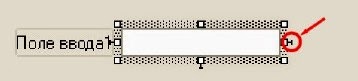
1. Специальный маркер выравнивания, показывающий смещение элементов управления
2. Специальный маркер выравнивания, показывающий наложение элементов управления
3. Специальный маркер, показывающий наличие привязки
4. Специальный маркер, показывающий, что данный элемент является мастером
10.99 Наличие справа от элемента управления пиктограммы, показанной на рисунке, означает:
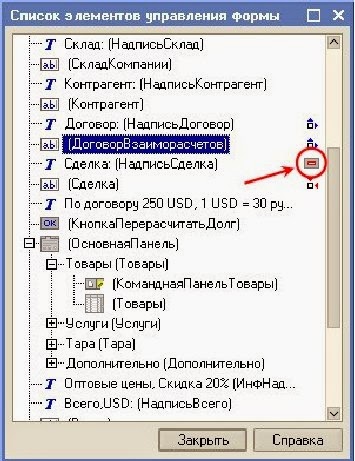
1. Отсутствие выравнивания между надписью "Сделка" и полем ввода "Сделка"
2. Надпись "Сделка" полностью расположена над или под полем ввода "Сделка"
3. Поле ввода "Сделка" полностью расположено над или под надписью "Сделка"
4. Надпись "Сделка" частично расположена над или под полем ввода "Сделка"
5. Поле ввода "Сделка" частично расположено над или под надписью "Сделка"
10.100 Необходимо удалить привязки границ элемента управления, расположенного в форме, при установленном свойстве формы "Автопривязка границ". Какой из нижеперечисленных способов позволит это сделать?
1. Отключить свойство формы "Автопривязка границ"
2. Открыть окно настройки привязок "Привязка границ для элемента управления...". Нажать кнопку "Сбросить все привязки". Подтвердить удаление привязок и нажать кнопку "ОК"
3. Открыть окно настройки привязок "Привязка границ для элемента управления...". Установить реквизиты "Ручная привязка" и нажать кнопку "ОК"
4. Открыть окно настройки привязок "Привязка границ для элемента управления...". Нажать кнопку "Сбросить все привязки". Подтвердить удаление привязок. Установить реквизиты "Ручная привязка" и нажать кнопку "ОК"
10.101 Окно диалога "Список элементов управления формы" представленное на рисунке, позволяет:
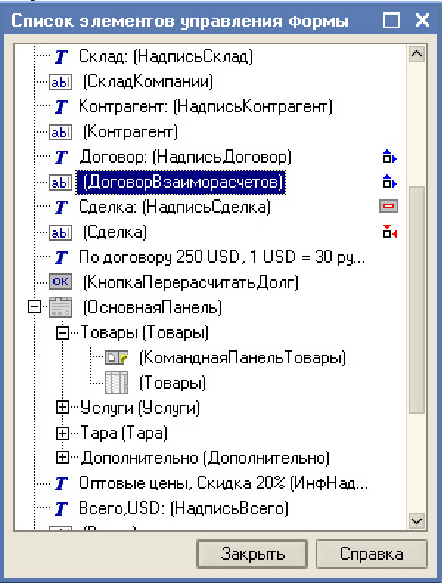
1. Отобразить в виде дерева список элементов управления текущей формы
2. Отобразить в виде дерева список элементов управления всех открытых форм
3. Быстро найти в форме выбранный в списке элемент управления
4. Верны ответы 1 и 3
5. Верны ответы 1, 2 и 3
10.102 Может ли элемент управления "Надпись1" быть привязан к элементу управления "Разделитель1" при простой привязке?
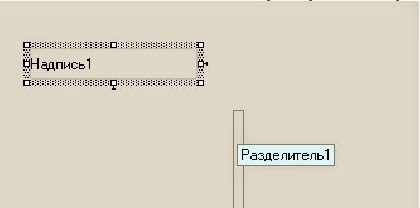
1. Может
2. Не может. При простой привязке к элементу управления "Разделитель" нельзя привязывать другие элементы
3. Не может. Элемент управления "Разделитель1" не попадает в зону пересечения с привязываемым элементом
Дата: 2019-05-28, просмотров: 663.